| Eclipseの便利なところ |
- 文脈に応じた括弧や引用符の開閉、JavaDocコメントの自動生成・自動インデント
- ソースを保存すると自動でコンパイルされる
- getter/setterメソッドをプロパティ変数から自動生成できる
- import文の自動生成
- クラス名の変更、パッケージの移動による影響の自動解決(Refactoring機能)
- 使ってない変数・メソッドなどの警告機能
- 強力なコードフォーマッタ
- CTRL+SPACEで文脈に適したクラス・メソッド・変数名を補完してくれる
- メソッドにマウスを当てるとシグネチャ、コメントが見れる
- テンプレート機能(mainメソッドの生成など)
- Antタスクの実行機能
-
豊富なプラグイン:
Tomcatの内部立ち上げ、.propertiesファイルの編集(native2ascii不要)、 Subversionリポジトリのアクセス、Struts構成ファイルのGUI編集、 DBのデータや表定義の参照、 HTML/XML/JSPのタグチェック機能つきエディタなど
| Eclipseのインストール |
Windows、Linuxとも、バージョン2.1.x〜3.0のインストール方法です。
●Windowsへのインストール
インストールしたいディレクトリで、eclipse-SDK-***-???.zipを展開するだけです。
(***はバージョン、???はプラットフォームを表す文字)
「eclipse」というディレクトリが作られますが、名前を変更することもできます。
eclipse.exeを実行するだけで起動します。簡単ですね。
なお、EclipseはWindowsのレジストリを操作しないので、
アンインストールはディレクトリごと消すだけです。
またバージョン2.1と3.0を共存させるには、インストールディレクトリを分けるだけでOKです。
●Linuxへのインストール(Motif版)
まず、インストールしたいディレクトリで、eclipse-SDK-2.1.3-***.zipを展開します。
ここでは/usr/localで展開し、/usr/local/eclipse以下ができたとします。
次に、/usr/local/eclipse/libXm.so.2にLD_LIBRARY_PATHを通します。
$ LD_LIBRARY_PATH=/usr/local/lib:/usr/X11R6/lib:/usr/local/eclipse $ export LD_LIBRARY_PATH |
またJava VMを実行するjavaコマンドにPATHを通しておきます。
$ PATH=${PATH}:/usr/local/java/bin
$ export PATH
|
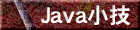

(first uploaded 2004/05/23 last updated 2005/05/28, MISUMI URANO)